Telnet là gì? 10 câu lệnh giao thức Telnet bạn cần biết
Telnet là gì? Trong quá trình tìm hiểu các giao thức kết nối internet chắc chắn không thể bỏ qua Telnet – Giao thức đầu tiên ra đời cùng thời điểm với internet, đánh dấu khởi đầu cho sự phát triển của mạng lưới Internet hiện đại ngày nay. Bài viết sau sẽ cung cấp đầy đủ các thông tin xoay quanh giao thức Telnet. Bạn đọc hãy cùng tham khảo!
Mục Lục
1. Telnet là gì?
Telnet là gì? Để trả lời cho câu hỏi này thì Telnet là viết tắt của Teletype network, Terminal network hay Telecommunications network. Ba cụm từ này đều liên quan đến mạng viễn thông.
Telnet là giao thức dòng lệnh hỗ trợ kết nối internet và hệ thống mạng cục bộ LAN. Giao thức này đảm nhiệm chức năng quản lý từ xa hệ máy chủ, Switch, Route theo ý muốn người dùng.
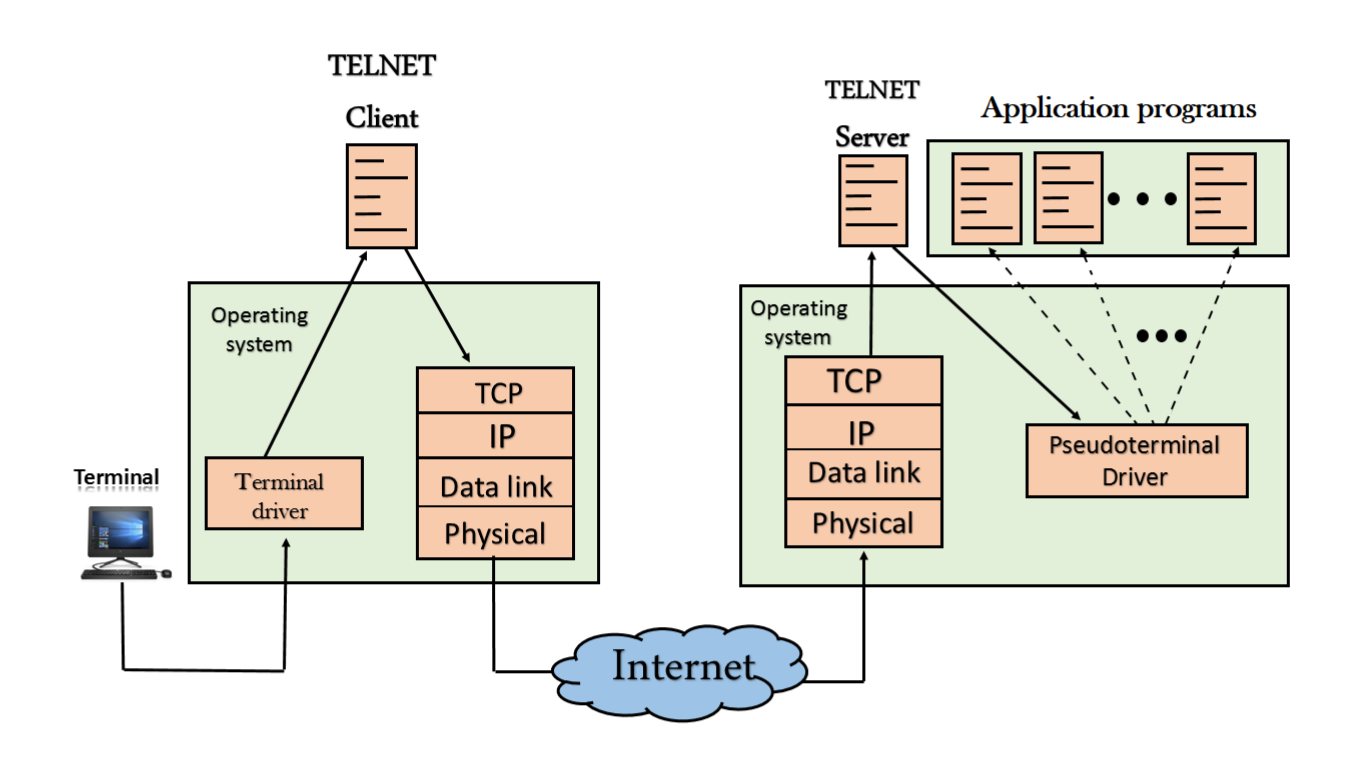
Teletype network, Terminal network hay Telecommunications network
2. Giao thức Telnet ra đời như thế nào?
Năm 1969 là đỉnh điểm cho sự phát triển vượt bậc của công nghệ. Telnet ra đời vào khoảng thời gian này đã hỗ trợ việc quản lý và sử dụng từ xa các thiết bị máy tính thông qua các mạng máy tính. Telnet được thiết kế giống giao thức TCP/IP (bộ giao thức liên mạng).
>>> Tìm hiểu thêm: TFTP là gì? Tìm hiểu tổng quan về giao thức TFTP
3. Cấu trúc hình thành giao thức Telnet
Telnet là một giao thức phổ biến với cấu trúc Client và Server. Trong đó, máy chủ Telnet cung cấp dịch vụ Telnet để kết nối với các ứng dụng Telnet của máy khách. Thông qua cổng TCP 23, các máy chủ (Server) sẽ biết để kết nối với Telnet.
Máy khách cần xác định rõ tình trạng của cổng Telnet bởi cổng này có thể thay đổi với nhiều lý do khác nhau hoặc vì chế độ bảo mật….
4. Đặc điểm của giao thức Telnet
Có thể nói Telnet là giao thức đời đầu được sử dụng khi internet ra đời. Một số các đặc điểm chính của giao thức Telnet có thể kể đến như:
-
Giao thức đơn giản qua câu lệnh song Telnet không hề dễ sử dụng, nhất là với những người mới dùng.
-
Hiển thị thông tin kết nối khá chậm chạp và thô sơ.
-
Giao thức Telnet tồn tại các vấn đề về bảo mật thông tin bởi phương thức này chỉ xác thực bằng mật khẩu đơn giản, hoàn toàn không có bất kỳ phương thức bảo mật nào khác.
-
Telnet được mã hóa bằng Telnet/s: Thông thường, giao thức Telnet không thể chủ động mã hóa lưu lượng , thay vào đó cần phải sử dụng Telnet/s. Các tunnel TLS/SSL sẽ được tạo và lưu lượng Telnet được mã hóa truyền qua đường hầm TLS/SSL này. Tuy nhiên Telnet/s không được sử dụng quá rộng rãi.
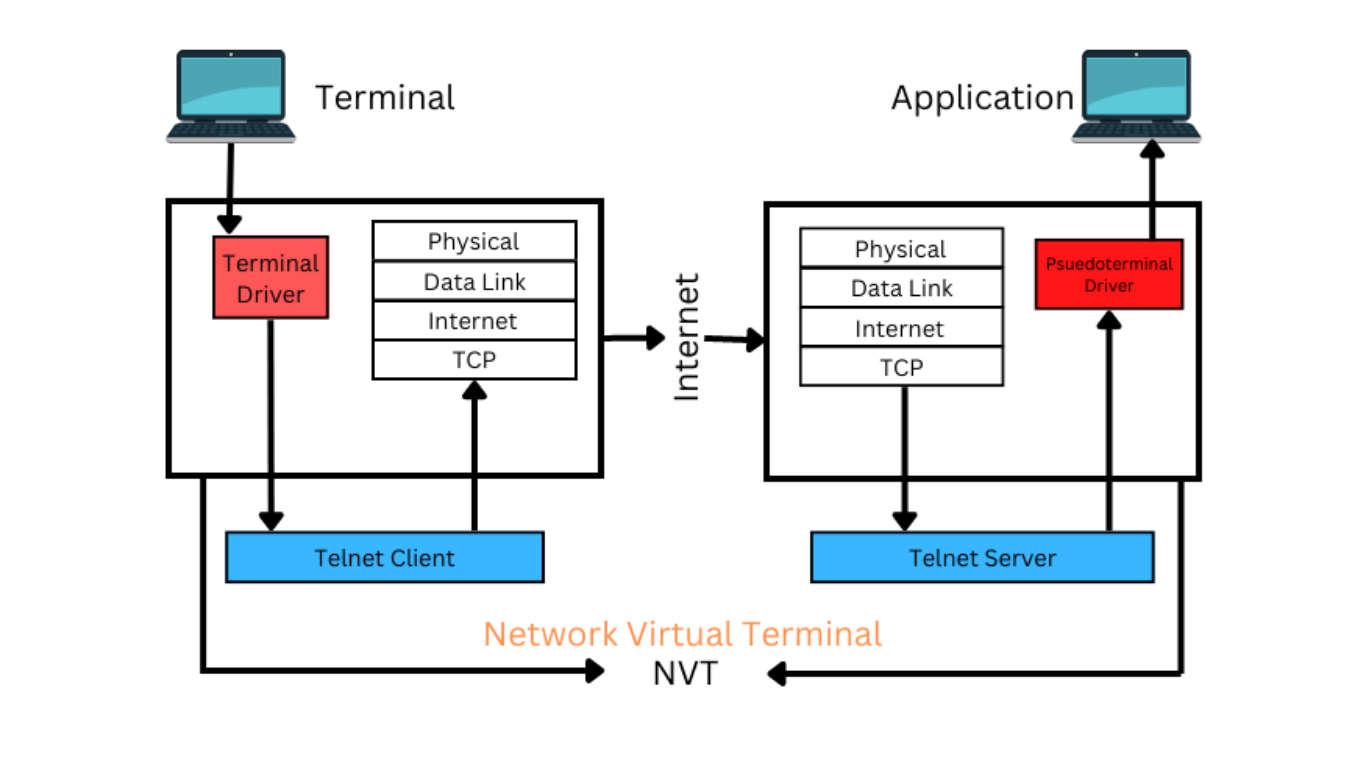
Đặc điểm của giao thức Telnet
5. Vai trò của Telnet với giao thức SSH
Như đã đề cập tại phần trên, giao thức Telnet tồn tại 1 nhược điểm rất lớn chính là vấn đề bảo mật kém. Giao thức này yêu cầu người dùng chỉ cần xác thực dựa trên mật khẩu để truy cập, hoàn toàn không có bất kỳ tầng bảo mật nào khác. Vì vậy mọi thông tin của người dùng có thể dễ dàng bi xâm nhập và đánh cắp bởi tin tặc
Để phát triển 1 giao thức mới hội tụ được sự đơn giản, nhanh chóng bằng giao tiếp dòng lệnh của Telnet song cải thiện được vấn đề bảo mật, các nhà phát triển đã tạo ra SSH. SSH là tên viết tắt của cụm từ Secure Socket Shell, tạo ra cơ chế xác thực truy cập qua mật khẩu mạnh, hình thành liên kết dữ liệu mã hóa giữa hai thiết bị qua môi trường internet.
Hiện nay, giao thức SSH đã được sử dụng để quản lý các máy tính Linux và Unix từ xa với khả năng bảo mật cực kỳ cao với dữ liệu được mã hóa phức tạp hơn hẳn Telnet. Hiện nay các quản trị viên mạng hiện đại lựa chọn SSH thay vì Telnet để đảm bảo an toàn bảo mật cho thông tin truyền tải.
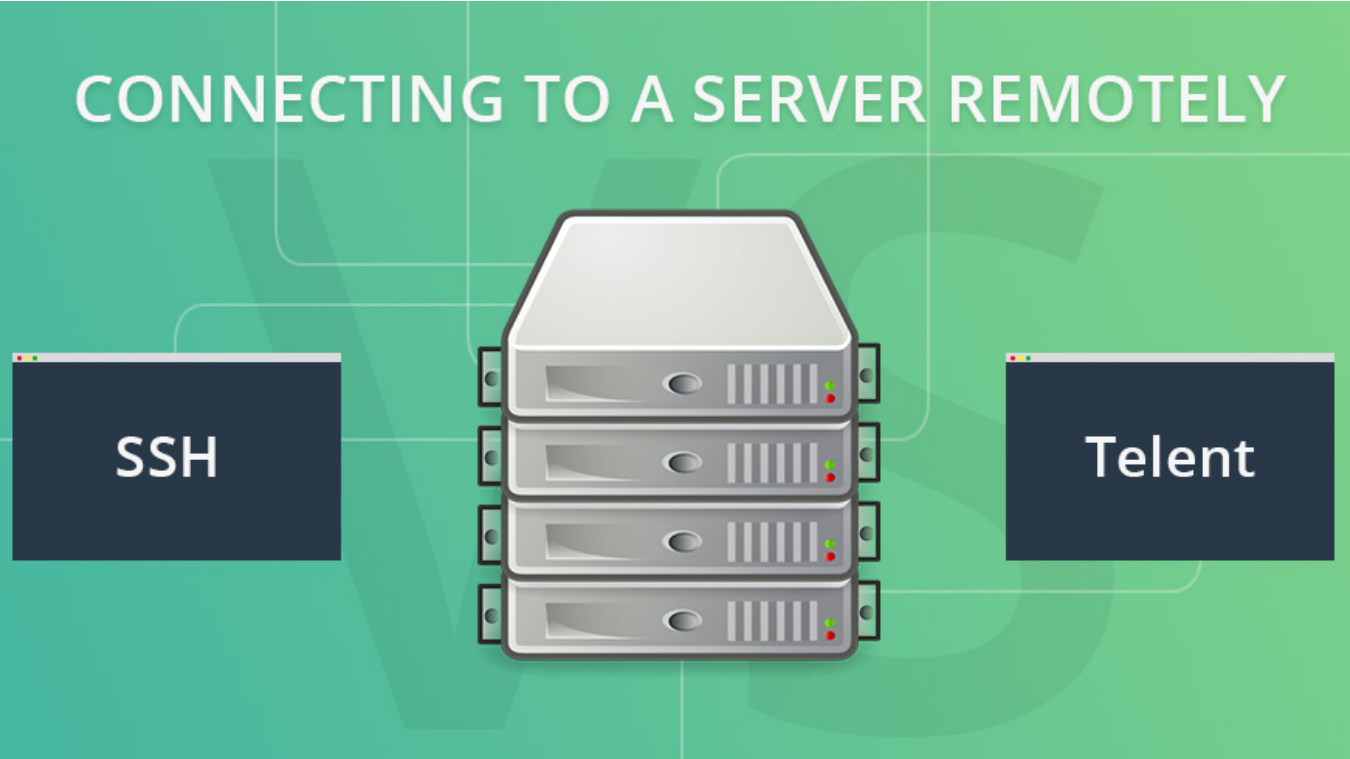
Vai trò của Telnet với giao thức SSH
Bảng so sánh 2 giao thức Telnet và SSH
Tiêu chí so sánh
Giao thức SSH
Giao thức Telnet
Vị trí Port
Port 22.
Port 23.
Tính an toàn
Rất an toàn.
Kém an toàn.
Cơ chế mã hóa
Bằng Public Key.
Truyền văn bản đơn thuần.
Hệ thống triển khai
Public Network.
Private Network.
Hệ điều hành
Tất cả hệ điều hành.
Linux và Windows.
6. Telnet có thể được thay thế bằng giao thức nào?
Internet đã được phát triển vượt bậc, hiện nay tồn tại rất nhiều giao thức khác có thể thay thế hoàn toàn Telnet có thể kể đến như:
-
SSH như đã đề cập tại phần trên: Cung cấp chất lượng bảo mật tốt hơn hẳn Telnet bằng cách mã hóa lưu lượng và cung cấp phương thức xác thực an toàn hơn. SSH cũng cung cấp rất nhiều tính năng bổ sung khá tiện lợi như chuyển tiếp desktopX, Port Forwarding (Chuyển tiếp cổng),..
-
RDP là giao thức độc quyền do Tập đoàn Microsoft phát triển, cung cấp cho người dùng giao diện đồ họa để kết nối với một máy tính khác thông qua kết nối mạng. RDP cần nhiều băng thông mạng hơn nhưng cung cấp trải nghiệm desktop hoàn chỉnh.
-
VNC là một lựa chọn thay thế mã nguồn mở tương tự như giao thức RDP, truy cập kênh giao diện đồ hoạ của máy tính người dùng từ xa qua mạng. Được thiết kế dựa trên ý tưởng của Remote Framebuffer (RFB). VNC Client sẽ chia sẻ các input như (bàn phím, di chuyển chuột, click chuột,…) với VNC Server. VNC Server sẽ ghi lại các nội dung hiển thị trên framebuffer và chia sẻ chúng cho VNC Client.
- IP.
SNMP (Simple Network Monitoring Protocol) dùng để theo dõi và quản lý các thiết bị trong mạng giao thức Internet. Thông thường, SNMP được ứng dụng trong những thiết bị cục bộ như router, switch, server, tường lửa hay các điểm truy cập không dây cho phép truy cập bằng địa chỉ
7. Top 10 câu lệnh Telnet bạn cần biết
Nếu bạn là người dùng mới đang làm quen với hệ thống câu lệnh của giao thức Telnet. Ngay sau đây sẽ là top 10 câu lệnh Telnet bạn cần biết:
-
Lệnh CD: Lệnh chuyển đổi từ folder sang các định dạng khác trong DOS.
-
Lệnh CAT: Lệnh hỗ trợ đọc file.
-
Lệnh PWD: Lệnh thông báo cho người dùng biết vị trí lưu trữ file.
-
Lệnh IS: Lệnh liệt kê danh sách file.
-
Lệnh CP: Lệnh tạo bản sao chép mới.
-
Lệnh RM: Lệnh xóa file hoặc folder.
-
Lệnh ZIP: Lệnh chuyển đổi thành folder.
-
Lệnh MKDIR: Lệnh tạo hồ sơ mới.
-
Lệnh UNZIP: Lệnh nén file thành định dạng ZIP.
-
Lệnh TAR: Lệnh giải nén file.
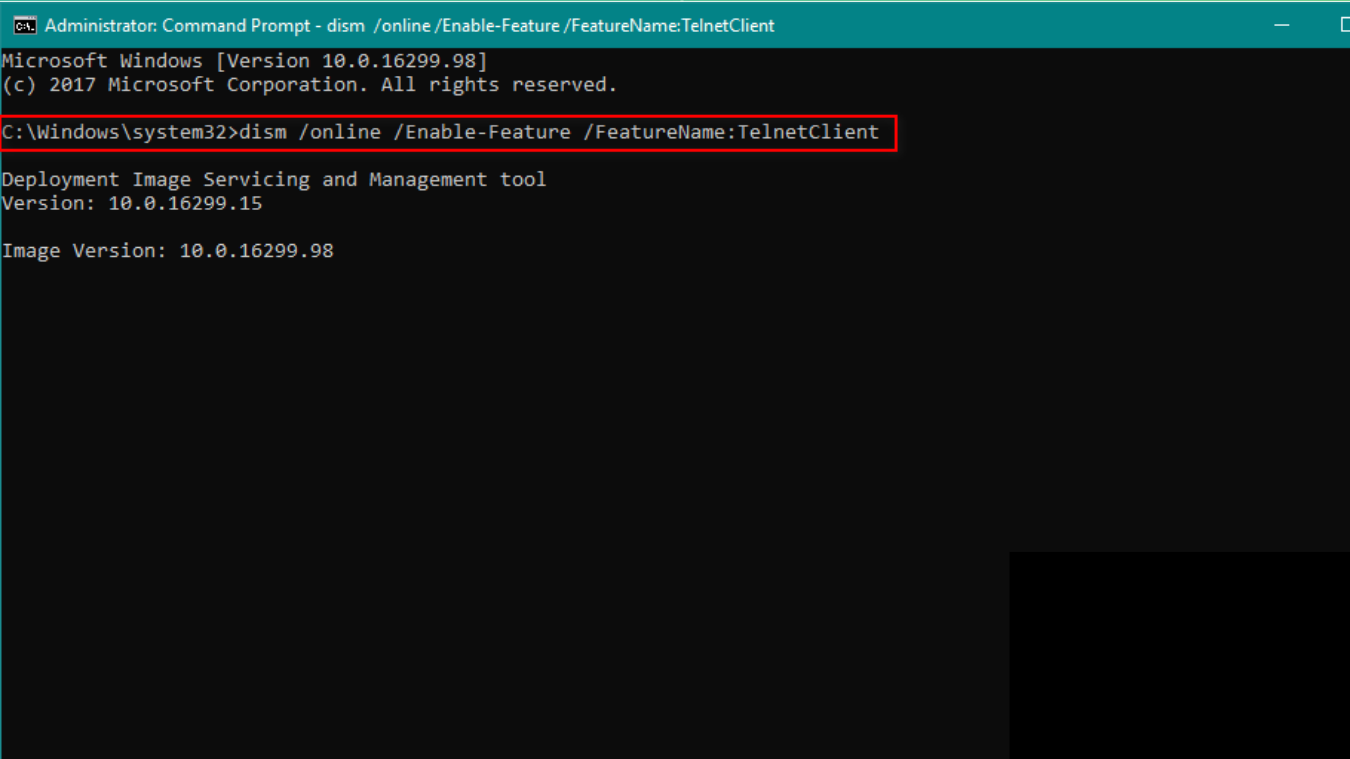
Tham khảo các thiết bị bảo mật cho hệ thống mạng: Thiết bị tường lửa Firewall | Chính hãng, Giá tốt, Đầy đủ CO/CQ
8. Mách bạn cách cài đặt Telnet trên hệ điều hành Win 10
Bạn đọc đang có nhu cầu cài đặt Telnet trên hệ điều hành Win 10? Các bước thực hiện khá đơn giản bao gồm:
Cách 1: Cài đặt Telnet thông qua Windows features
Bước 1: Từ Control Panel chọn mục Programs. Sau đó vào Turn Windows features on or off rồi nhấn tích vào ô Telnet Client, cuối cùng nhấn OK.
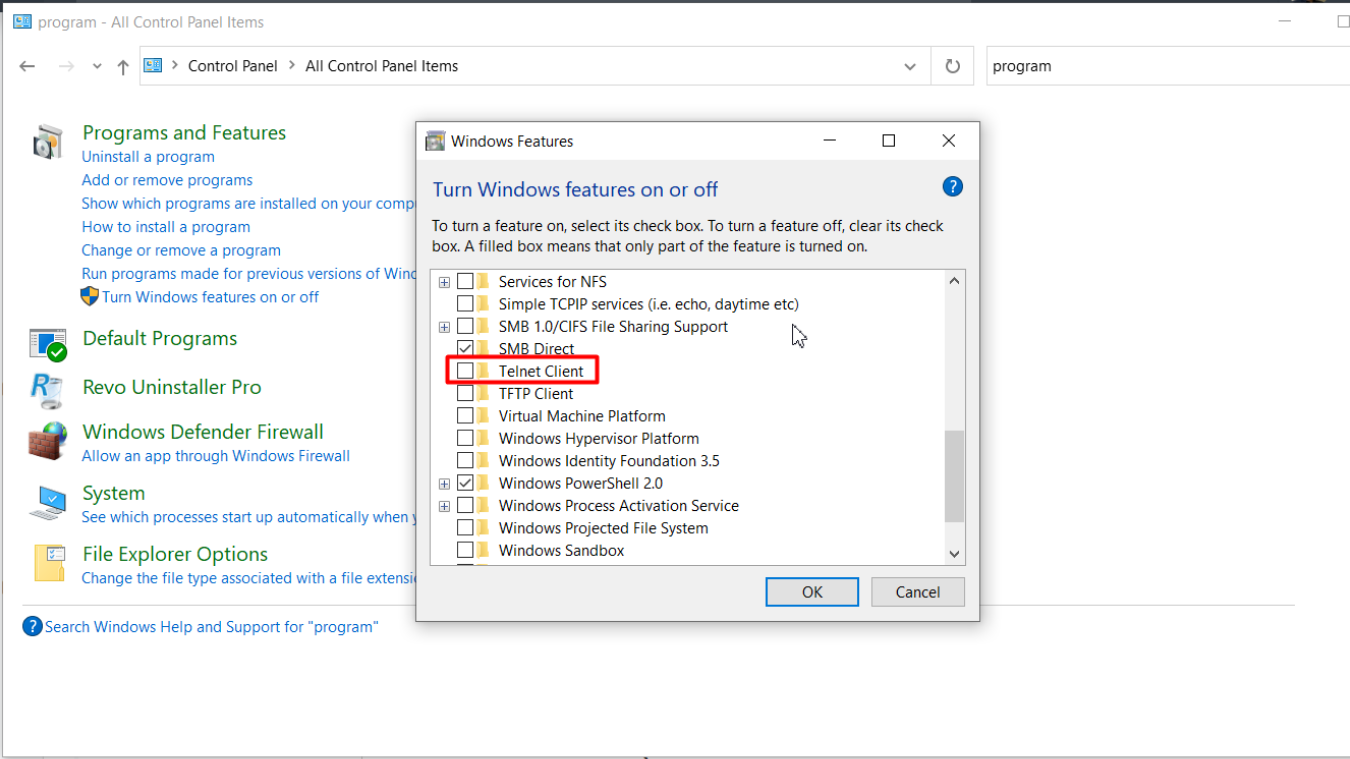
Bước 2: Đợi cho quá trình cài đặt hoàn tất. Lúc này bạn hãy search Telnet tại thanh tìm kiếm của Windows và khởi chạy giao thức câu lệnh.
Cách 2: Cài đặt Telnet thông qua hộp thoại Run
Việc cài đặt Telnet thông qua hộp thoại Run khá đơn giản. Bạn chỉ cần mở hộp thoại Run trên máy (Tổ hợp Windows + R). Tiếp tục nhập câu lệnh pkgmgr /iu:”TelnetClient” và nhấn Enter.
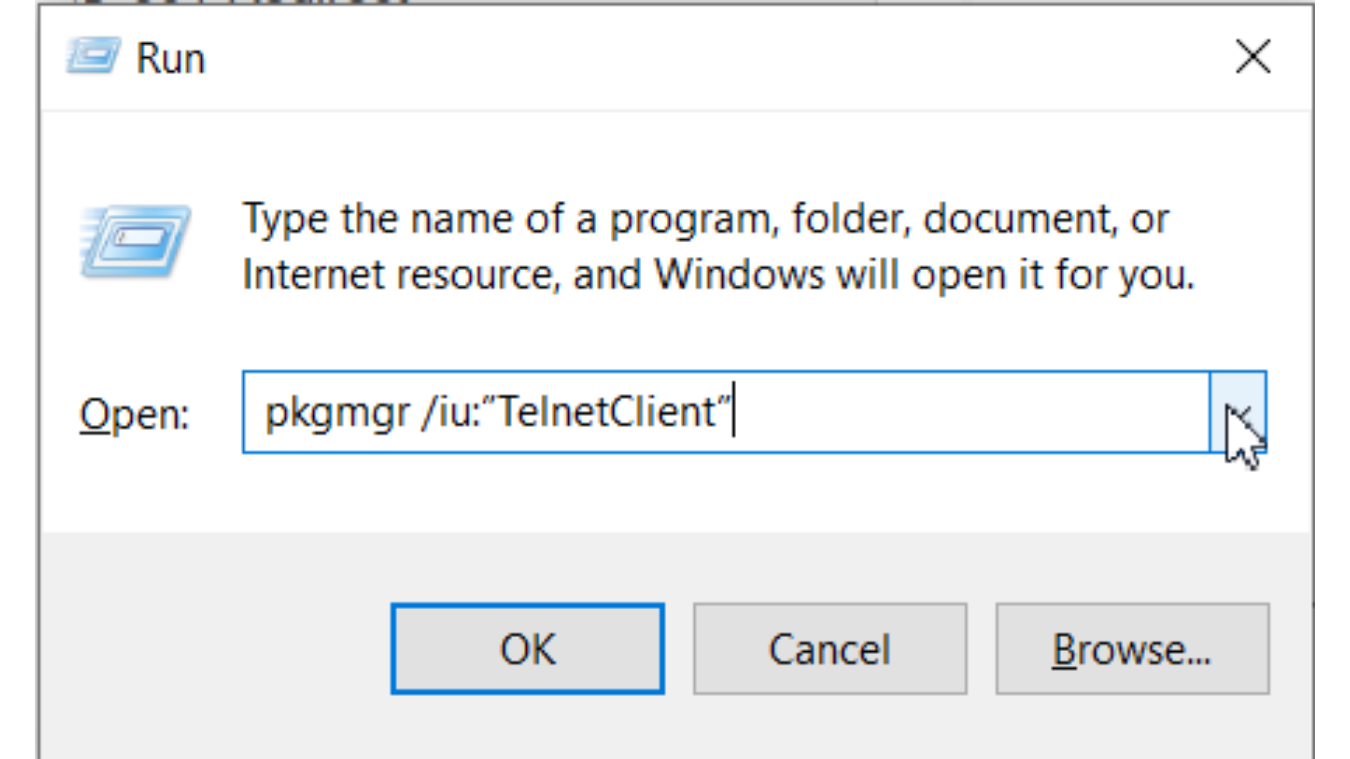
Cài đặt Telnet thông qua hộp thoại Run
Cài đặt Telnet trên hệ điều hành Windows Server
Cụ thể các bước cài đặt Telnet trên Windows Server, bạn hãy theo dõi phần hướng dẫn ngay sau đây:
Bước 1: Truy cập đến mục Server Manager. Ngay tại thành công cụ, bạn cần chọn mục Manage, sau đó click chọn Add Roles and Features.
Bước 2: Trong cửa sổ menu bên trái, lựa chọn mục Installation Type. Bảng cài đặt xuất hiện với 2 options, bạn tick chọn Role-based or feature-base installation. Sau đó hãy bấm chọn “Next”
Bước 3: Trong cửa sổ menu bên trái, bạn chọn vào mục Server Selection. Mặc định lựa chọn chế độ Select a server from the server pool rồi nhấn Next.
Bước 4: Trong mục Features, hãy tìm mục Telnet Server và Telnet Client trong menu, tiếp tục nhấn Next.
Bước cuối: Tại mục Confirmation menu bên trái, bạn chỉ cần chọn Next để hoàn thành.
Tìm hiểu về CPU server: CPU server là gì? Sự khác biệt của CPU server với CPU thường
9. Tổng kết
Hy vọng, bài viết này đã giúp bạn hiểu hơn về Telnet là gì cũng như cách cài đặt và các lệnh cơ bản để sử dụng. Nếu bạn còn bất cứ thắc mắc nào liên quan đến giao thức này, hãy liên hệ ngay cho Viettuans.vn để nhận được câu trả lời trong thời gian sớm nhất.















![Toni Kroos là ai? [ sự thật về tiểu sử đầy đủ Toni Kroos ]](https://evbn.org/wp-content/uploads/New-Project-6635-1671934592.jpg)


